ps创意合成图片教程
来源:网络收集 点击: 时间:2024-05-04【导读】:
在使用ps的时候,可以将很多有趣的图片合在一起生成一些具有创意性的图片,如何合成创意图片呢?小编的经验分享给大家,希望可以帮助到各位。工具/原料morepc,ps方法/步骤1/7分步阅读
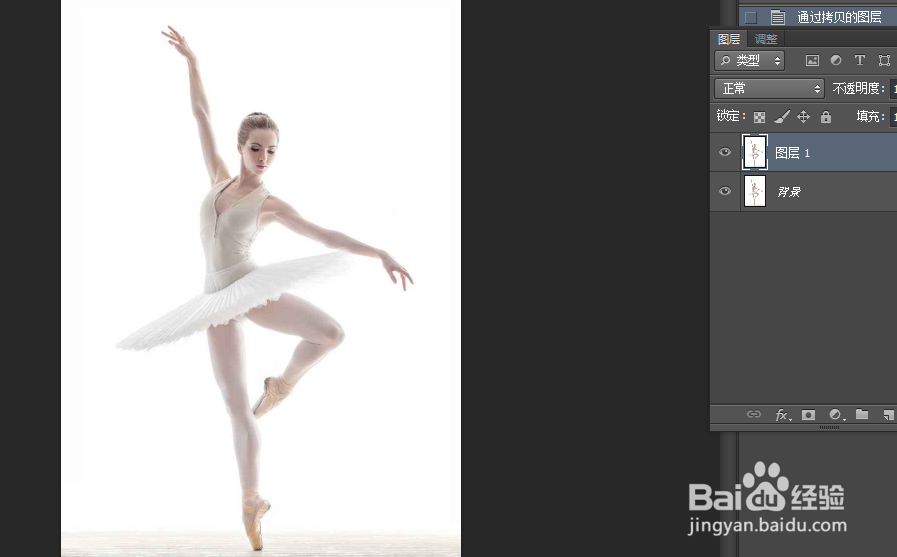 2/7
2/7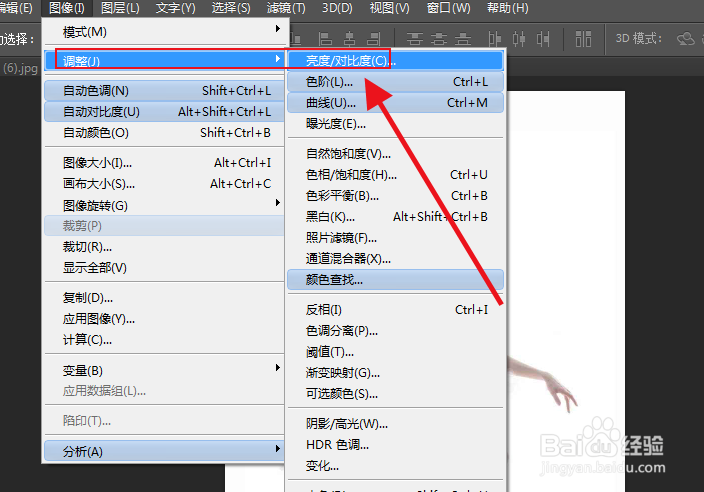
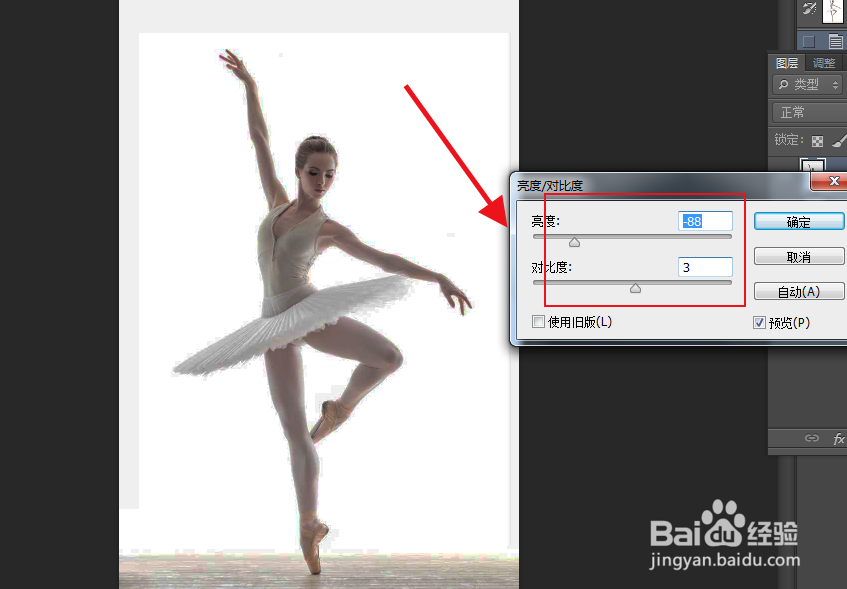 3/7
3/7
 4/7
4/7

 5/7
5/7
 6/7
6/7
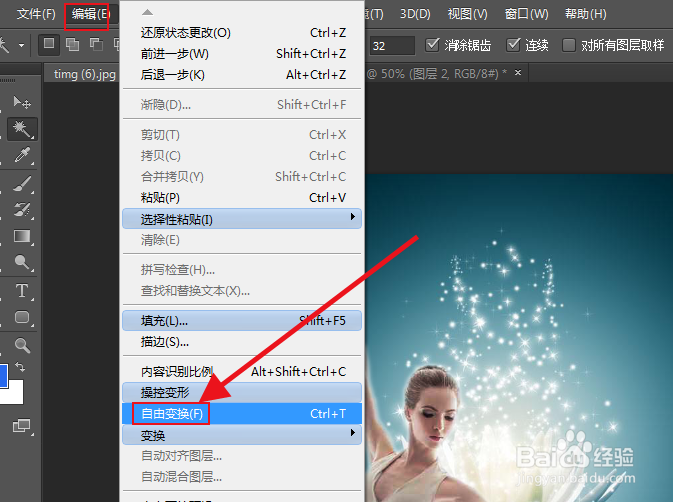 7/7
7/7 注意事项
注意事项
打开软件,加载需要合成的两张图片,将人物一张图片复制图层。

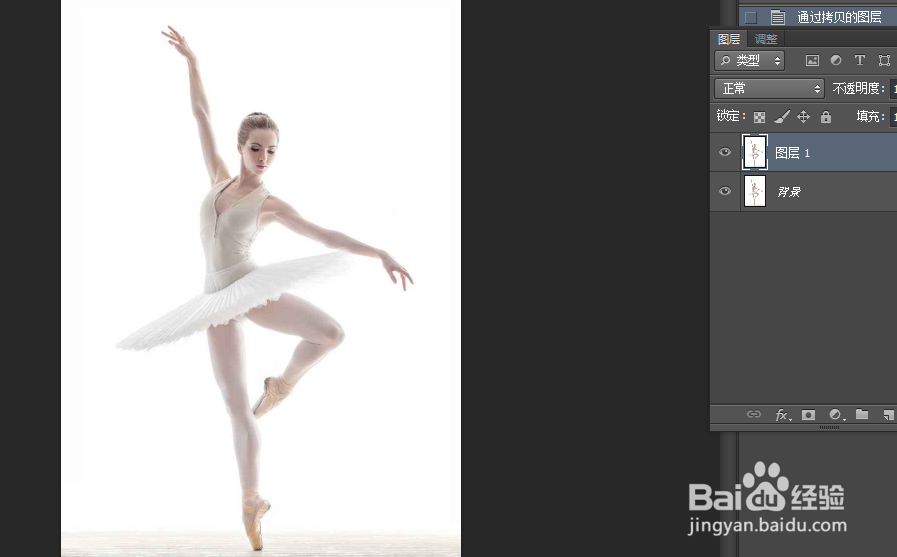 2/7
2/7因为人物衣服颜色与背景色很接近,所以要调节亮度来区分边界,所以选择图像,调整亮度/对比度,将亮度调暗。
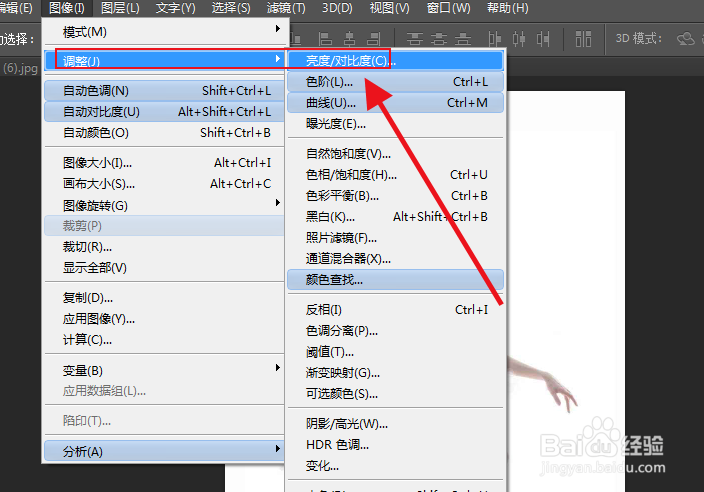
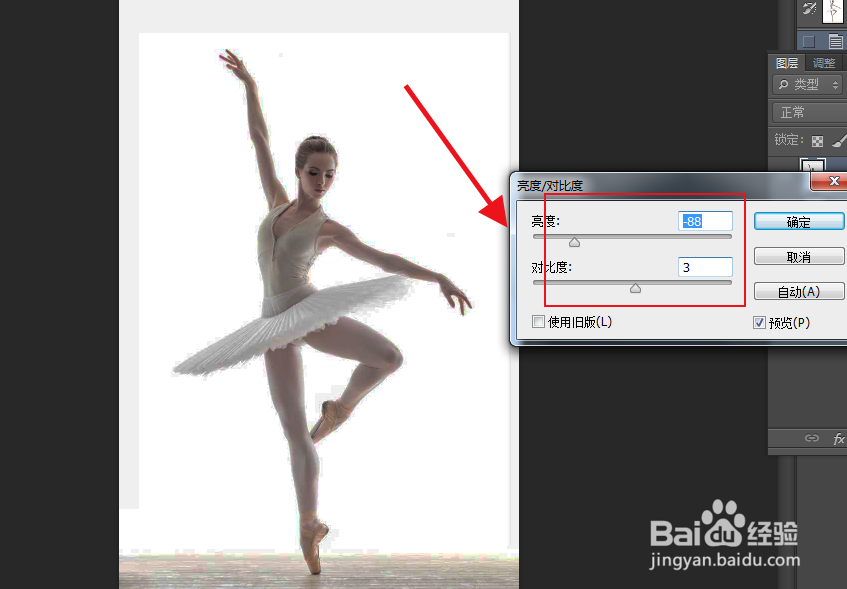 3/7
3/7选择魔棒工具,按住shift点击白色背景及其他人物以外的地方使其被选择。

 4/7
4/7然后鼠标右键反向选择,再右键选择调整边缘,修改羽化,平滑等参数。


 5/7
5/7然后ctrl+j将选区变为图层,背景为透明,再调整亮度至原始状态。

 6/7
6/7接着将上述图层复制到另一张图片素材中,选择编辑选项,自由变换图层的位置大小,合并图层即可。

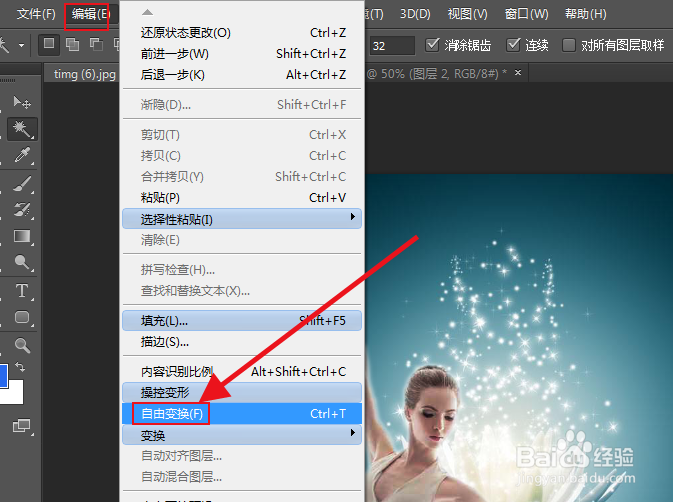 7/7
7/7最后完成两张图片的创意合成,效果图如下。如果帮助到你,麻烦动一下手指投票或关注,感谢!
 注意事项
注意事项软件版本ps sc6,经验仅供参考。
PS创意合成图片教程版权声明:
1、本文系转载,版权归原作者所有,旨在传递信息,不代表看本站的观点和立场。
2、本站仅提供信息发布平台,不承担相关法律责任。
3、若侵犯您的版权或隐私,请联系本站管理员删除。
4、文章链接:http://www.1haoku.cn/art_667989.html
上一篇:金榔头平台怎么赚钱
下一篇:12306怎么修改乘车推送通知方式
 订阅
订阅